Точка восстановления Windows 7/8/10 это запись (слепок) самых важных файлов для работы системы, например таких как реестр. При работе за компьютером нередко совершаются ошибочные и даже фатальные действия, после которых система начинает работать нестабильно, либо вовсе не загружается. Посодействовать этому можем как мы сами, устанавливая различные программы и драйвера, так и действия вирусов.
Несмотря на всю лёгкость создания точек восстановления и откат с их помощью до более раннего работоспособного состояния, многие либо не знают о такой возможности, либо знают, но не пользуются. Контрольные точки восстановления создаются системой регулярно, а также при установке драйверов. Вы можете посмотреть видео или почитать статью:
Параметры защиты системы
Важно понимать, что при создании точек, сохраняются основные системные файлы и системные настройки (реестр Windows), при этом установленные программы, музыка и фильмы не сохраняются. Восстановить удалённые файлы также не получится. Для этого нужно пользоваться функцией «Предыдущие версии файлов». Другими словами, точка восстановления ни в коем случае не заменяет полноценный бэкап системы.
Точка восстановления Windows 10. Как создать и откатить для начинающих
Для работы системы восстановления должна быть включена функция «Защита системы». Чтобы включить или проверить включена функция или нет, нажимаем правой кнопкой по «Моему компьютеру» на рабочем столе Windows и выбираем «Свойства», либо просто нажимаем горячие клавиши «Win + Pause» 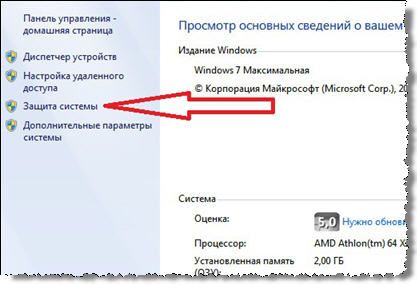
В открывшемся окне нам надо выбрать «Защита системы». Откроется окно, где мы можем видеть текущее состояние: на диске «C:», где установлена система, защита включена. 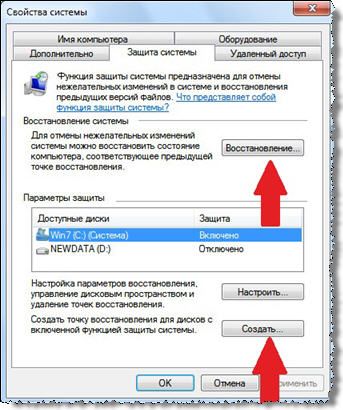
По кнопке «Настроить» можем изменить параметры защиты системы для этого диска

Выбираем, какую информацию сохранять в точках восстановления:
- Параметры системы и предыдущие версии файлов
- Только предыдущие версии файлов
- Отключить защиту системы
Лучше ничего не менять и оставить по умолчанию: сохранение параметров системы и предыдущих версий файлов. Если отключить защиту системы, функция «Предыдущие версии файлов» также отключается для выбранного диска. В Windows 10 можно только включить или выключить защиту.
Ниже в этом окошке можно ограничить максимальный объём используемого дискового пространства для хранения точек, который задаётся в процентах. Устанавливаем сколько не жалко, но желательно ставить от 15%. При превышении установленного лимита, точки создаваться будут, но за счёт удаления прежних.
Чтобы очистить диск от всех точек восстановления, можно нажать кнопочку «Удалить». Есть и альтернативная возможность, например удаление папки «System Volume Information». Предыдущие версии файлов также будут удаляться при превышении лимита.
Как создать ТОЧКУ ВОССТАНОВЛЕНИЯ Windows 10 и Восстановить Систему?
Создание новой точки восстановления системы
Чтобы запустить мастер точек восстановления, можно просто набрать в строке поиска меню «Пуск» первые слова: «создание точки» и программа будет автоматически найдена.
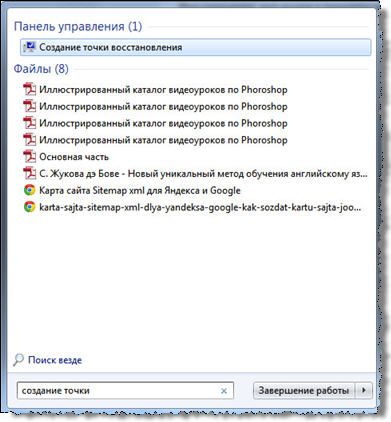
Итак, мы хотим установить новую программу или драйвер, или может поменять важные настройки системы, и чтобы перестраховаться нужна точка отката. Нажимаем «Создать» и с помощью мастера вводим название точки. После недолгого ожидания, точка восстановления готова, теперь можем восстановить систему когда будет необходимо.
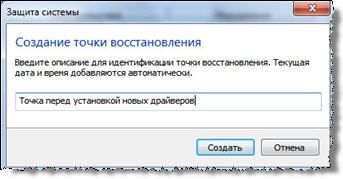
Что делать, если пропадают точки восстановления
Это может происходить по нескольким причинам:
- Точки создаются, но потом удаляются утилитами для оптимизации и очистки системы, например такими как FreeSpace, CCleaner. Подобные утилиты лучше настраивать вручную.
- На ноутбуках контрольные точки восстановления не создаются автоматически при питании от аккумулятора, в целях экономии энергии.
- На разделах с файловыми системами FAT и FAT32 это также не будет работать. Эти файловые системы не поддерживают теневое копирование и не хранят информацию о изменениях в файлах.
- Если у вас установлены две операционные системы, например Windows 7 и Windows XP, то при каждом запуске более младшей ОС (в данном случае — WinXP), все точки созданные в Windows 7 будут удалены, учтите. Исправить это можно, сделав раздел недоступным для Windows XP.
Источник: it-like.ru
Как создать точку восстановления в Windows 10
Точка восстановления предназначена для отмены нежелательных изменений в системе. Используя точку восстановления, вы можете восстановить системные файлы и параметры компьютера по состоянию на момент создания выбранной точки восстановления.
Если функция защиты системы включена, то точки восстановления создаются автоматически, когда компьютер обнаруживает изменения, например при установке какого-либо приложения или драйвера, а также при установке обновлений. Вы также можете в любой момент сами создать точку восстановления, например перед действиями по изменению в реестре или перед изменением важных настроек компьютера.
Создание и применение точек восстановления происходит при помощи системной утилиты Восстановление системы ( System restore ), исполняемый файл утилиты находится в папке System32 системного каталога Windows и имеет имя rstrui.exe
Восстановление системы создаёт резервные копии системных файлов определённых расширений (.exe, .dll и т. д.) и сохраняет их для дальнейшего восстановления и использования. Также создаются резервные копии реестра и большинства драйверов. Восстановление системы в большинстве случаев может устранить проблемы, замедляющие или блокирующие работу компьютера.
Настройка восстановления системы
По умолчанию в операционной системе Windows 10 функция защиты системы отключена и поэтому создать точку восстановления невозможно. Чтобы создать точку восстановления нужно включить функцию защиты системы, для этого нужно открыть окно Свойства системы на вкладке Защита системы . Собственно там можно не только включить или отключить защиту системы, но и создать или удалить точки восстановления, а также запустить восстановление системы.
Чтобы открыть окно Свойства системы на вкладке Защита системы , существует масса способов, рассмотрим некоторые из них.
Можно воспользоваться поиском в Windows, для этого выполните поиск по запросу
Создание точки восстановления или systempropertiesprotection и выберите соответствующий результат.
Источник: dzen.ru
Какой программой можно создать точку восстановления
Точка восстановления — это представление сохраненного состояния системных файлов компьютера. Точку восстановления можно использовать для восстановления системных файлов компьютера в состояние, соответствующее моменту времени в прошлом. Точки восстановления автоматически создаются средством восстановления системы еженедельно и при обнаружении средством восстановления системы начала изменения конфигурации компьютера, например при установке программы или драйвера, но можно и самому создать точку восстановления.
Процесс создания точки восстановления можно запустить несколькими способами вот основные из них:
— Нажмите кнопку «Пуск», в поисковой строке введите «Создать», в появившемся списке выберите Создание точки восстановления.

После этого откроется окно «Свойства системы».
— Нажмите на ярлыке Компьютер правой кнопкой мыши и выберете «Свойства»

в открывшемся окне справа выберете Защита системы
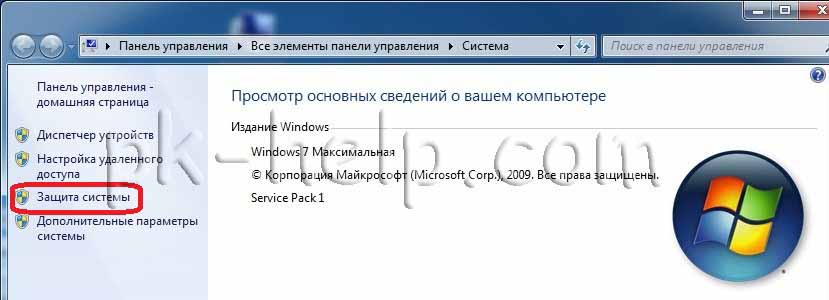
Откроется окно «Свойства системы».
Итак, не важно каким способом вы пользовались результат один, перед вами окно»Свойства системы» с открытой вкладкой «Защита системы». Для того что бы создать точку восстановления нажимаем на кнопку «Создать»
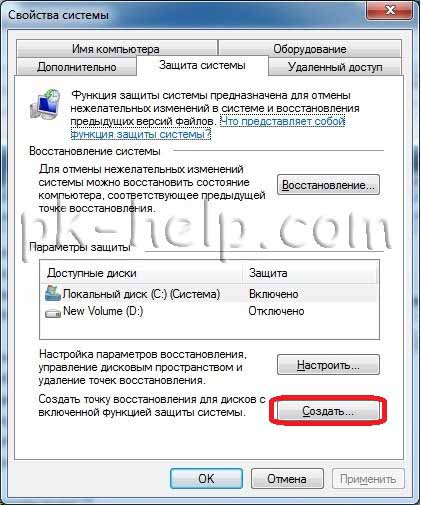
После этого вводим имя точки и нажимаем кнопку «Создать».

Начнется процесс создания точки восстановления. Время, потраченное на её создание, зависит от количества данных и скорости работы компьютера и прочих факторов, в среднем это 5-15 мин. По окончании процесса удивите окно о успешном создании точки восстановления.
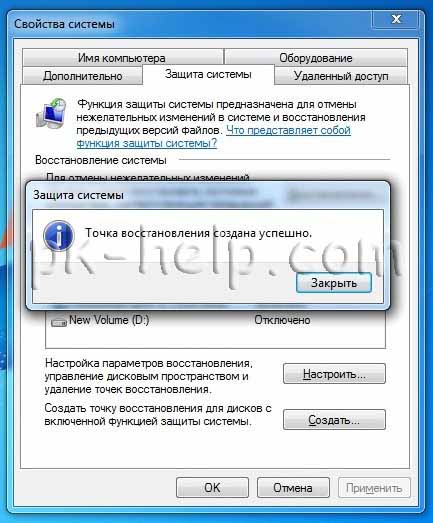
Все. Точка восстановления системы создана. Если что то пойдет не так вы всегда сможете откатить систему к данному моменту.
Я очень надеюсь, моя статья помогла Вам! Просьба поделиться ссылкой с друзьями:
Похожие материалы (по тегу)
- Как увеличить (уменьшить) значки на рабочем столе в Windows XP, Windows 7, Windows 8
- Как правильно удалить программу в Windows 7, Windows XP, Windows 8
- Изменить/ удалить файл подкачки
- Не активно поле Удалить раздел/ Удалить том
- Ошибка активации Windows 0xС004F035
Комментарии
0 # Carol 30.05.2023 13:22
https://is.gd/MEEIjn https://tinyurl.com/5bwmm2cf https://bit.ly/3LmXrTk https://rebrand.ly/855a4b https://Rebrand.ly/44687f http://ubezpieczenia-dabrowa.pl https://rebrand.ly/cadeb1 https://cutt.ly/QHvvTNQ https://tinyurl.com/5n94dnwr https://rebrand.ly/668ac1
https://cutt.ly/OHvcWt2 https://Is.gd/1dP0So https://Is.gd/Bgezjx https://rebrand.ly/02aaad https://bit.ly/3sDZCLD http://tani-Ubezpieczyciel.pl/ https://bit.ly/3wtWQd1 http://ubezpieczeniabb.pl https://tinyurl.com/24py37ve https://cutt.ly/sHvbuaM
ubezpieczenia-w arszawa.com.pl: http://ubezpieczenia-warszawa.com.pl tinyurl.com: https://tinyurl.com/356m4924 is.gd: https://is.gd/PcBHQZ https://Is.gd/: https://Is.gd/k5IfMx https://tinyurl.com/2vek9afu: https://tinyurl.com/2vek9afu https://cutt.ly: https://cutt.ly/EHvbame https://bit.ly/3wflfV0: https://bit.ly/3wflfV0 is.gd: https://is.gd/HOcDVQ
bit.ly: https://bit.ly/3LlYoLA https://is.gd/n85rHK: https://is.gd/n85rHK bit.ly: https://bit.ly/3leo8Pr https://is.gd/IV1MQu: https://is.gd/IV1MQu bit.ly: https://bit.ly/3FWLPWc https://is.gd/WxYUfc: https://is.gd/WxYUfc ubezpieczeniana raty.pl: http://ubezpieczenianaraty.pl tinyurl.com: https://tinyurl.com/25e2cd45
0 # Kosmos 31.05.2021 17:21
Коротко и ясно БЛАГОДАРЮ
0 # Анатолий 22.10.2014 16:47
Поставил Корил Дро 4 месяца назд.Вот если точка восстановления ставится на 1-2 месяца назад.Пропадёт ли Корил, да и другие раннее установленные ВРУЧНУЮ программы.Не хочется терять программы. Спасибо
0 # Nick 22.10.2014 18:56
Все установленные программы пропадут. При восстановлении будет пункт, какие программы будут затронуты, можете там посмотреть.
Источник: pk-help.com